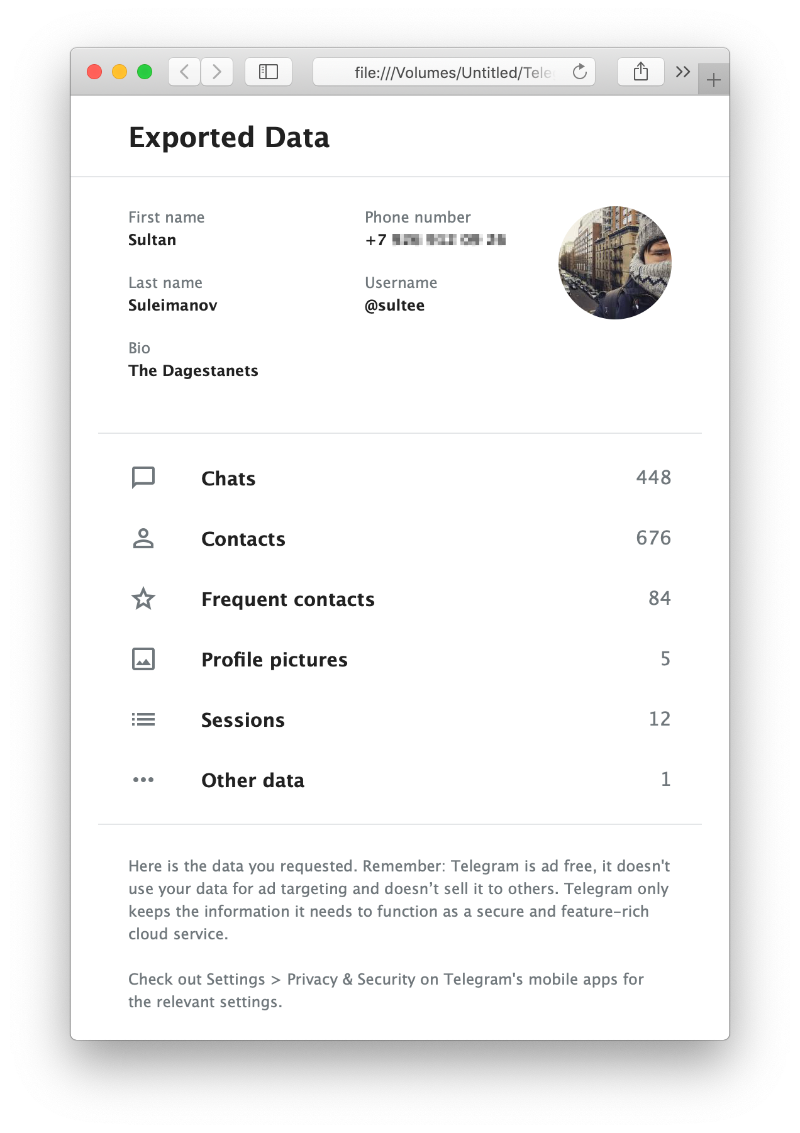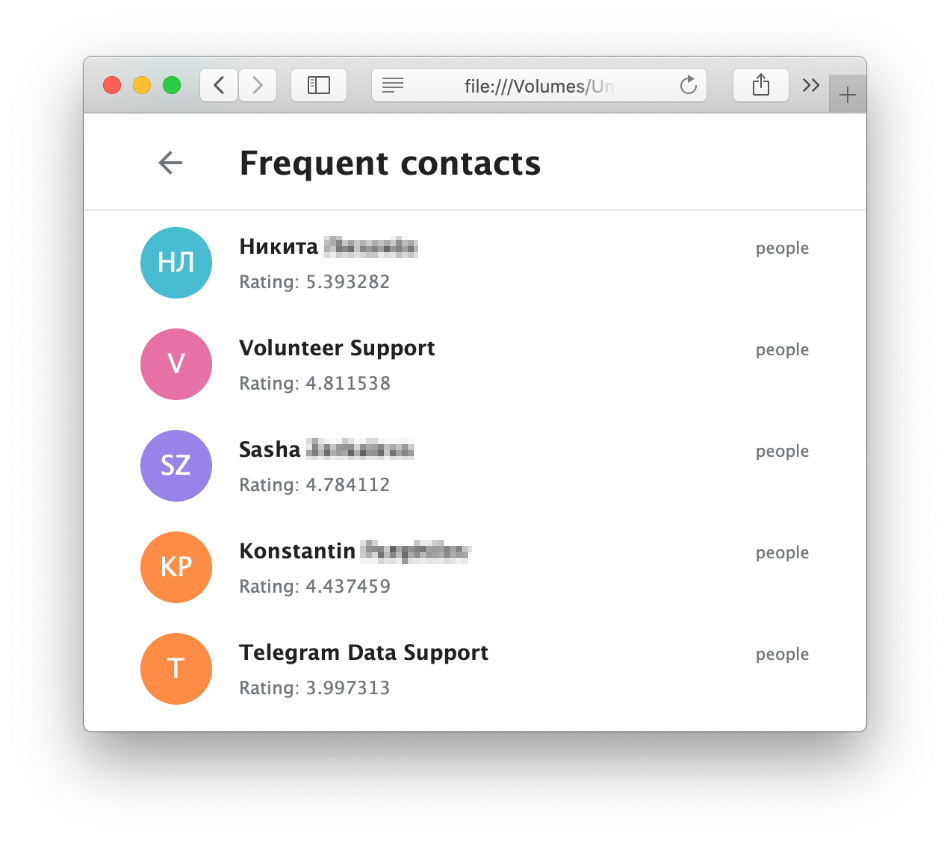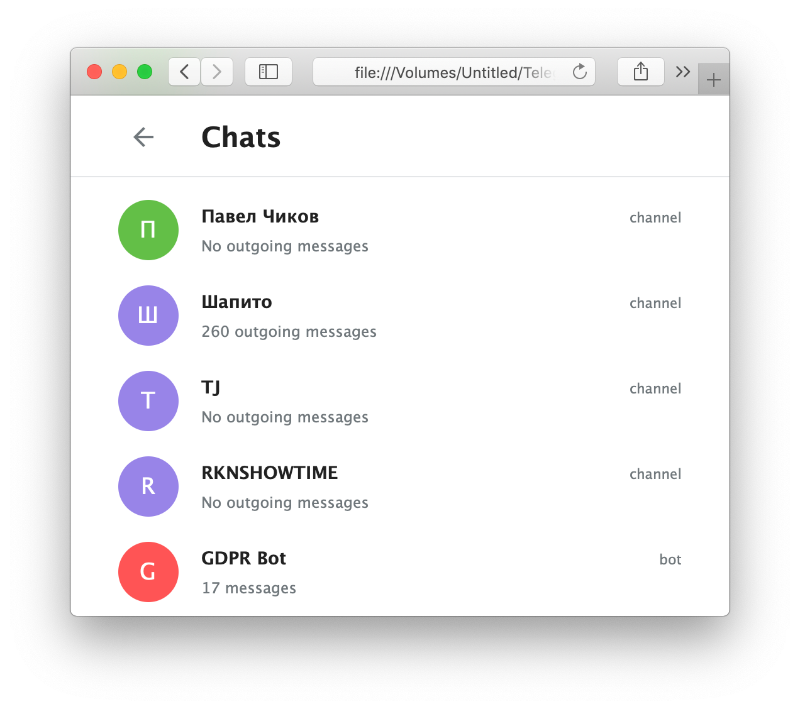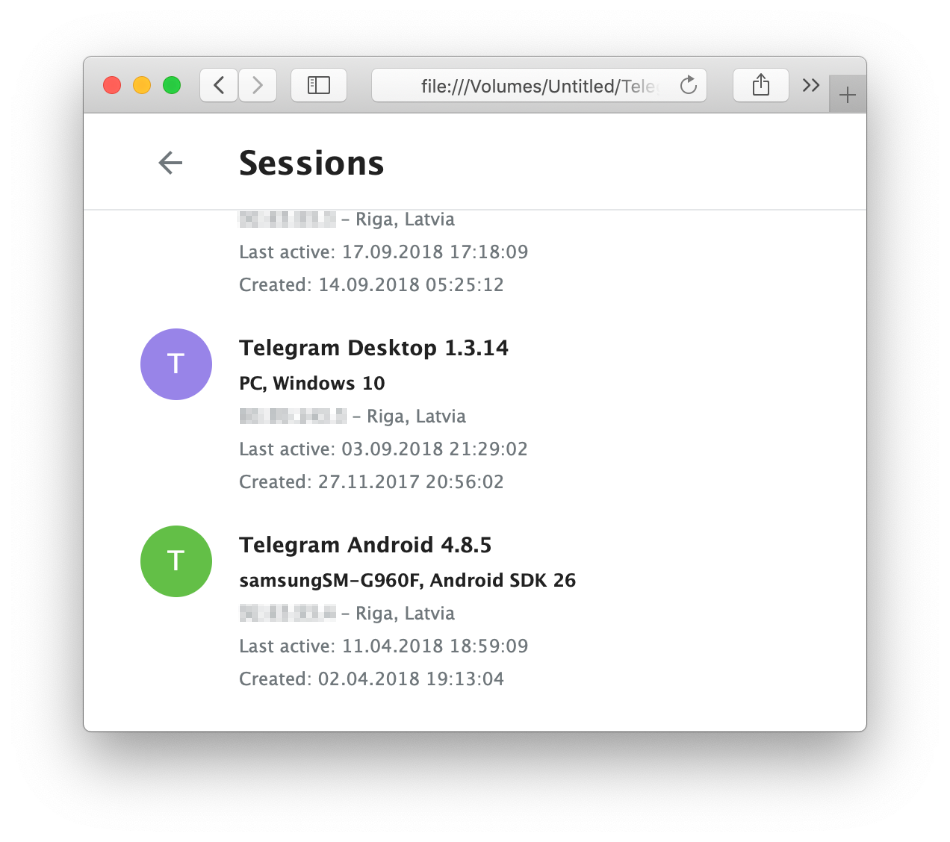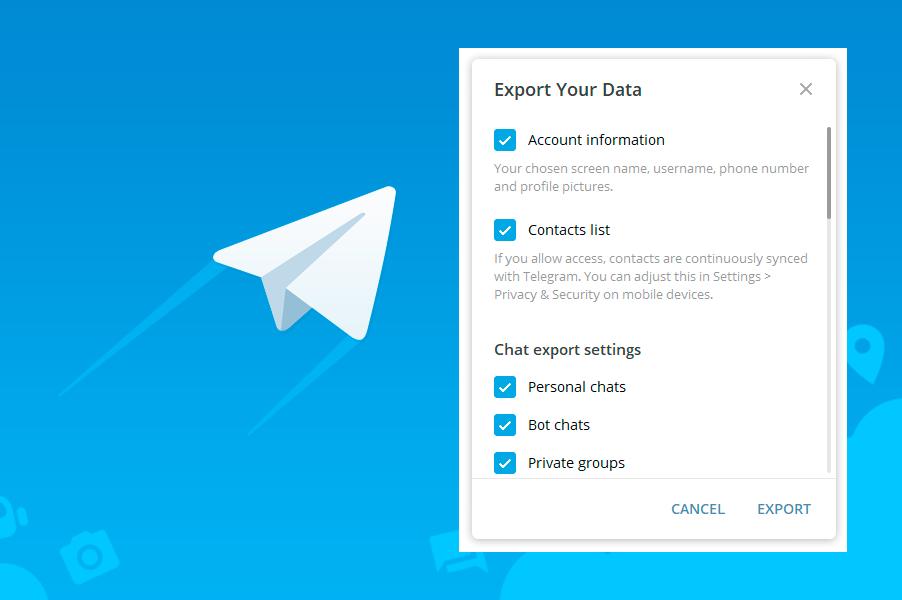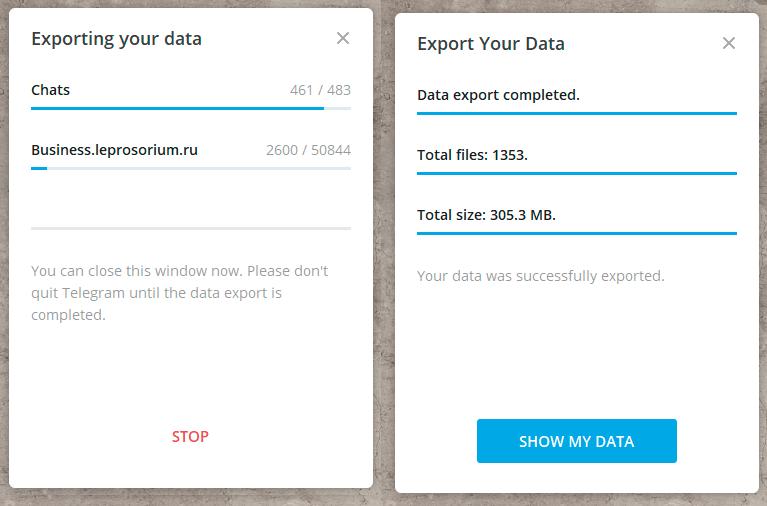что значит экспорт данных в телеграм
Экспорт информации из Telegram
С прошлого года мессенджер Телеграм позволяет своим пользователям скачивать архив со всеми данными приложения – чатами, фото, видео, аудио, активными сессиями и другим содержимым.
В чем заключается процедура?
В мае 2018 года программа совершила запуск бота, который поможет пользователям экспортировать свои данные. Однако в последующие месяцы бот не использовался, кроме как для отсылки инструкций и связи с техподдержкой. Для архивации данных нужно зайти в аккаунт посредством клиента мессенджера для Windows или macOS, скачанного с официального ресурса программы. В пункте меню Advanced кликнуть на Export Telegram Data. Это возможно только при условии, что версия установленного Телеграм не старше 1.3.8, и исключительно в десктоп-версии.
В открывшемся поле вы можете выбрать сведения для скачивания:
Удобно и то, что вы можете выбрать, какой контент следует архивировать: фото, видео, голосовые сообщения или музыку. А еще – указать предпочтительный формат для получения информации: HTML или CSV. Для сохранения объема данных не нужно никоим образом подтверждать свою личность.
Что вы найдете в архиве Telegram?
Что в скачанном файле вы не увидите?
Рассмотрим отдельные блоки данных
Телефонная книга на смартфоне
После вашего входа в учетную запись приложение запрашивает разрешение на доступ к списку контактов на устройстве. Как только вы соглашаетесь, он сохраняет их на сервер и добавляет туда новые телефоны, которые вы вводите в книжку. Разработчики объясняют такую процедуру удобством для пользователя, который получает оповещение, когда кто-то из его телефонных контактов регистрируется в Телеграм. При этом пользователей приложения мессенджер подписывает так же, как вы сделали это в телефонной книжке.
Как мессенджер формирует список близких друзей в Телеграм? Он анализирует частоту переписок и составляет рейтинг, присуждая цифры в зависимости от того, как много вы общались с тем или иным пользователем. Вам эти числа ничего не скажут, но если задаться целью проследить динамику скачанных файлов по месяцам, то можно увидеть, как развивались и менялись отношения с друзьями.
В скачанном архиве вы найдете абсолютно все сообщения, к которым у вас есть доступ. Здесь даже есть переписка с теми, кто уже удалил свою учетную запись Телеграм: вы не найдете имени человека, но содержание переписки прочесть сможете.
В окне настроек вы сможете поставить галочки напротив файлов медиа, которые хотели бы сохранить. В отличие от ВКонтакте, Телеграм даст вам не ссылку на фото, а полноценный архив. Готовьтесь: он может весить чудовищно много.
Переписка в группах
В экспортированных файлах отыщется переписка в группах, причем даже в тех, которые вы покинули. При этом сообщения сохранены выборочно: из тех чатов, в которых вы были и писали туда, чужие сообщения из чатов, которые вы просто читали и так далее. Логику мессенджера объяснить сложно.
В отчете скачанного архива можно отыскать все каналы, участником которых вы были и являетесь сейчас. Но получить все сообщения оттуда нельзя: только то, что отправили вы сами.
В разделе Другие данные сохранены черновики сообщения, пустые поля электронных адресов и перечень IP-адресов, с которых вы входили в профиль.
Функция экспорта в Телеграм пока совершенствуется, но попробовать ее может любой пользователь приложения с версии для ПК.
Данный ресур является неофициальным сайтом фан-клуба приложения Telegram. Все текстовые, графические и видео материалы взяты из открытых источников и носят ознакомительный характер. В случае возникновения споров, претензий, нарушений авторских или имущественных прав, просьба связаться с администрацией сайта.
Telegram научился экспорту данных и переписки
Telegram настольной версии 1.3.8 научился создавать архив с экспортом всех данных, диалогов и аттачей вашей переписки. Уже можно скачать всё о себе.
На днях настольная версия мессенджера Telegram обновилась до версии 1.3.8, в которой появилось одно важное и любопытное нововведение — экспорт данных. Пока только в настольной версии. Процесс подготовки архива занимает сутки. Затем весь массив данных можно будет скачать. Но при готовьтесь к тому, что весить он может много.
Для отправки запрос на экспорт данных необходимо зайти в настройки, а далее, почти в самом низу, выбрать соответствующий пункт «Export data».
В сервисном чате вас предупредят, что поступил запрос на экспорт, который можно отменить, если его сделали не вы. Для этого придётся завершить все сессии на всех устройствах. Если же в течение 24 часов сигнала от отмене действия не поступит, то сервер выдаст всё, что знает о вас. Вам придёт об этом уведомление.
Далее запустится процесс создания архива и его загрузки на ваш ПК.
Экспортировать информацию можно в формат JSON или же в читаемый человеком html, однако, последний пока всё равно не слишком удобен, пусть и требует только лишь браузер, чтобы с ним ознакомиться.
Экспортируется буквально всё: данные о вашем профиле, аватары, переписка в чатах, в которых вы участвуете, в том числе из каналов и групп, картинки, gif, видео, голоовые сообщения и т.д. При необходимости можно задать максимальный размер скачиваемых файлов, до 1,5 Гигабайт.
Тогда можно поддержать её лайком в соцсетях. На новости сайта вы ведь уже подписались? 😉
Или закинуть денег на зарплату авторам.
Или хотя бы оставить довольный комментарий, чтобы мы знали, какие темы наиболее интересны читателям. Кроме того, нас это вдохновляет. Форма комментариев ниже.
Что с ней так? Своё негодование вы можете высказать на zelebb@gmail.com или в комментариях. Мы постараемся учесть ваше пожелание в будущем, чтобы улучшить качество материалов сайта. А сейчас проведём воспитательную работу с автором.
Если вам интересны новости мира ИТ также сильно, как нам, подписывайтесь на наш Telegram-канал. Там все материалы появляются максимально оперативно. Или, может быть, вам удобнее «Вконтакте» или Twitter? Мы есть также в Facebook.
Как сохранить переписку в Телеграм
При работе с клиентами с помощью мессенджеров, через сообщения проходит масса важной информации, которую требуется не потерять. Сегодня разберемся как сохранить переписку в телеграм. В инструкции будут описаны все наиболее оптимальные способы сохранения сообщений, останется лишь подобрать оптимальный способ конкретно для вас и пошагово следовать предоставленной инструкции.
С помощью Desktop
Для использования данного способа необходимо скачать и установить официальную программу для компьютера. Сделать это возможно по ссылке: https://desktop.telegram.org/. Останется лишь установить его на ПК и пройти несложный этап авторизации.
Экспорт истории (чата, канала)
Отметьте галочками нужные элементы. Установите нужный формат сохраненного файла, не забудьте указать удобный путь и границы чата по датам. По окончанию всех настроек выбираем «Экспортировать».
Экспорт всех данных через настройки
Второй способ подразумевает скачивание сразу всех данных.
С помощью web-версии (pdf)
Если по какой-то причине у вас нет возможности использовать полноценную десктоп версию, разберём вариант, при котором требуется лишь наличие браузера. Разберём инструкцию для 2 разных браузеров.
Google Chrome
Firefox
В отличие от Google Chrome, Firefox не может предложить легкий способ сохранения с применением базовых возможностей, однако на помощь приходит магазин расширений.
Скриншоты или запись экрана
Бывают ситуации, когда ПК или ноутбука под рукой нет. К сожалению, эффективного метода сохранения переписки на смартфоне не существует.
Придется использовать обходные пути и просто делать скриншоты экрана в нужных местах. У разных моделей телефона, разные комбинации клавиш для скриншотов.
Репост в «Избранное»
Наиболее ценную информацию рекомендуем отправлять в категорию избранного. Зачастую, переписка со временем продвигается дальше и важные данные из неё становится затруднительно найти, особенно с учетом не очень удобной системы поиска мессенджера.
Как сохранить сообщения при смене телефона
Теперь вы знаете как сохранить переписку в телеграм при использовании различных устройств. Наиболее удобным способом объективно является функция прямого экспорта через десктоп программу для персонального компьютера. Она позволяет разом сохранить всю информацию и переносить её с устройства на устройство по необходимости.
Как сохранить чат в Телеграмме, экспортируя его на устройство?
Вам больше не придется думать о том, как сохранить чат в Телеграмме, изобретать сложные способы или делать скриншоты каждого важного сообщения. Мы знаем о специальной функции, которая значительно облегчит жизнь! Воспользоваться ей может каждый – мы вас научим, просто читайте обзор.
Перенос одного диалога
Экспорт чата в Телеграм – отличная функция, позволяющая перенести всю нужную вам информацию для хранения на устройстве. В мессенджере есть специальная возможность, вам достаточно лишь кликнуть на пару кнопок и решить, что именно хочется сохранить.
Хочешь очистить чат? Тогда тебе сюда
Важно! Эта опция работает только в десктопной версии – причем веб-сайт нам не помощник, нужно скачать и установить настольное приложение для компьютера. Только здесь вы найдете нужную кнопку и сможете воспользоваться такой интересной и полезной функцией.
Сначала поговорим о том, как выгрузить чат из Telegram, если речь идет о переписке с одним конкретным человеком.
А теперь наступает самое интересное. Вы не просто узнаете, как переслать весь чат в Телеграмме, но можете выбрать, что конкретно будет экспортироваться. Просто отметьте галочками контент, который должен быть сохранен:
Файлы можно выбирать с ограничением по размеру – просто подвиньте ползунок, который находится чуть ниже. Доступен диапазон от 1 Мб до 2000 Мб!
Еще интереснее последняя доступная настройка! Импорт чата в Телеграм можно настроить по определенному временному диапазону. Нажмите на «…до текущей даты». Сами определяйте, с какой даты до какого момента будет скачана переписка, просто воспользовавшись встроенным календарем. Легко определить конкретный период – хоть за месяц, хоть за полгода, хоть за все время существования беседы.
Как только закончите работать с параметрами, жмите на кнопку «Экспортировать» и ждите, пока процесс резервного копирования чата в Телеграм не завершится автоматически. Мессенджер можно свернуть, но закрывать нельзя!
Как только процесс завершится, жмите на значок «Просмотр». Система автоматически откроет папку, куда был сохранен файл. Он сохраняется в формате HTML, поэтому просмотреть его можно через любой браузер, установленный на компьютере.
Как экспортировать чат в Телеграмме – понятно. Мы рассказали о порядке действий, когда нужно сохранить один диалог. Что делать, если хочется перенести все данные? Воспользуемся другой инструкцией!
Удаление стикеров в Телеграмм проще простого, читай в источнике
Копирование всех данных
Если вы знаете, как сохранить переписку в Телеграмме на телефоне, возможно, рано или поздно захотите скачать всю информацию без остатка. Чтобы не потерять ни одного фрагмента общения! Готовы помочь – следуйте нашему алгоритму:
А теперь можно говорить не просто о том, как скачать чат в Телеграмме, но и какие конкретно данные вы хотите сохранить. По традиции, достаточно отметить нужную категорию галочкой – или снять отметку.
Но это еще не все! Переходим к истории сообщений! Выбирайте типы чатов:
Везде можно поставить отметку копирования только ваших сообщений – это значит, что входящие от других участников фиксироваться не будут.
Еще немного о том, как скопировать чат в Телеграмме. Теперь поколдуем над вложениями. Возможно, вы не хотите сохранять все, только выборочно?
Кроме того, вы можете сохранить данные об активных сеансах. Теперь просто выбираем путь сохранения – нужно отметить «Читаемый HTML» и кликаем «Экспортировать».
Ждите! Когда загрузка завершится, вы получите уведомление и сможете открыть файл для просмотра в любом удобном браузере.
Как сохранить чат в Телеграмме на телефоне – мы не знаем, специальной опции пока не существует. Зато вы можете воспользоваться возможностью десктопа, особенно, имея под рукой наши инструкции.
Экспорт личных данных с Telegram
В последнем обновлении TDesktop появилась возможность экспорта данных, загруженных в мессенджер. Сейчас мы более подробно расскажем об этой опции.
Зачем это нужно?
Согласно новым правилам GDPR, пользователь должен иметь доступ к собранной о себе информации. Поэтому, с помощью этой функции вы можете получить копию своих данных, которые хранит Telegram.
Как скачать данные?
Зайдите в Настройки => Конфиденциальность и Безопасность => Экспорт данных из Telegram. Из списка выберите данные, копию которых вы хотите получить. Вы можете выгрузить контакты, личные чаты, чаты в группах и ботах, медиафайлы: фото, видео, аудио, документы и т.д, в общем все, что хранится на серверах мессенджера. Выгрузить данные можно в двух форматах — HTML или JSON, выберите нужный и нажмите «Экспортировать».
В целях безопасности, на все ваши устройства придет уведомление о запросе на экспорт данных. Чтобы убедиться в том, что запрос отправлен действительно вами и, в случае чего, вы смогли отреагировать, загрузку можно будет начать только через 24 часа.
Спустя сутки снова повторите запрос с того же устройства и начните скачивание.
Функция пока доступна только на Telegram Desktop v.1.3.8 и выше. На других клиентах эта возможность появится позже.
Подписывайтесь на канал Вам Телеграм — актуальные новости, полезные статьи и советы по работе с Telegram.